
質問: Huawei MatePad 11 で画面を分割するにはどうすればよいですか?はじめに: 分割画面機能は、複数のアプリケーションを同時に使用し、作業効率を向上させるのに役立ちます。このチュートリアルでは、Huawei MatePad 11 で分割画面を設定する方法を詳しく説明します。ガイド: 分割画面を設定する方法の詳細な手順については、以下を読み続けてください。
1. デスクトップでアプリケーションを開き、画面の左端または右端から内側にスライドして一時停止し、スマート分割画面アプリケーション バーを表示します。
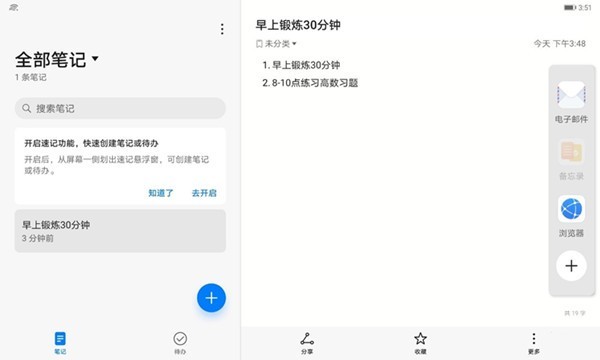
2. アプリバーのアイコンを長押しして画面の端にドラッグして放し、分割画面を開きます。
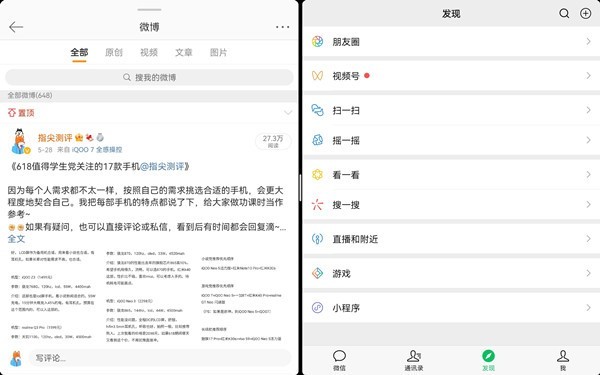
編集者のヒント: サイドバーから電話をかけるには、スマート マルチ ウィンドウ アプリケーション バーをオンにする必要があります。システムはデフォルトでオンになっており、[設定] - [アクセシビリティ] - [スマート マルチ ウィンドウ] に移動して確認できます。オンになっているかどうか。
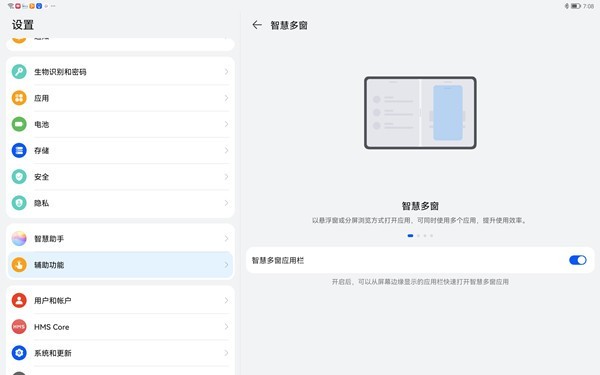
以上がHuawei matepad11 で分割画面を設定する方法_Huawei matepad11 で分割画面を設定するチュートリアルの詳細内容です。詳細については、PHP 中国語 Web サイトの他の関連記事を参照してください。